Ciao! Come stai? Tutto bene? Senti ho un problema con il PC non è che hai due minuti per darmi una mano?
- Generico amico al telefono
Abbiamo tutti almeno un amico che alla prima difficoltà con il PC alza la cornetta e ci chiama per chiedere aiuto.
Quando l'amico in questione ci chiama il 90% delle volte è praticamente impossibile capire dalla descrizione del problema quali sono le cause e come sia possibile risolvere.
Tipicamente, quando chiedo: "spiegami bene qual'è il problema" ottengo quasi sempre risposte vaghe del tipo: "bo, si blocca" oppure "il computer mi odia e non fa esattamente quello che voglio". Chiaramente con risposte del genere non c'è verso di sbloccare la situazione e quindi si ricorre alla soluzione classica adottata da tutti gli informatici: spegnere e riaccendere.
Molte volte basterebbe avere una descrizione più particolareggiata del problema per poter fornire all'amico in questione una risposta più specifica riguardante il suo problema attuale.
Fortunatamente Microsoft ha pensato a tutti noi che dobbiamo cercare di risolvere problemi agli amici facendo un vero e proprio interrogatorio per cercare di carpire quanti più indizi possibili per identificare la natura del problema. Infatti, da Windows 7 in poi, è stato inserito all'interno del sistema operativo uno software chiamato Problem Steps Recorder (PSR). Tramite questo software possiamo registrare automaticamente una serie screenshot che seguano tutte le azioni compiute dall'utente fino ad arrivare al problema in questione.
Dove trovare questo PSR #
La parte più difficile a questo punto è spiegare all'amico bisognoso di aiuto dove trovare questo tool e come avviarlo. Per qualche oscuro motivo Microsoft ha deciso di non rendere ben visibile questo strumento all'interno dei menù di Windows per cui, prima di poterlo usare, devi fornire all'utente delle indicazioni specifiche su come trovarlo.
Ci sono almeno due modi per avviare Problem Steps Recorder:
- Il primo metodo (secondo me più facile) è aprire il menù start e digitare "psr.exe"
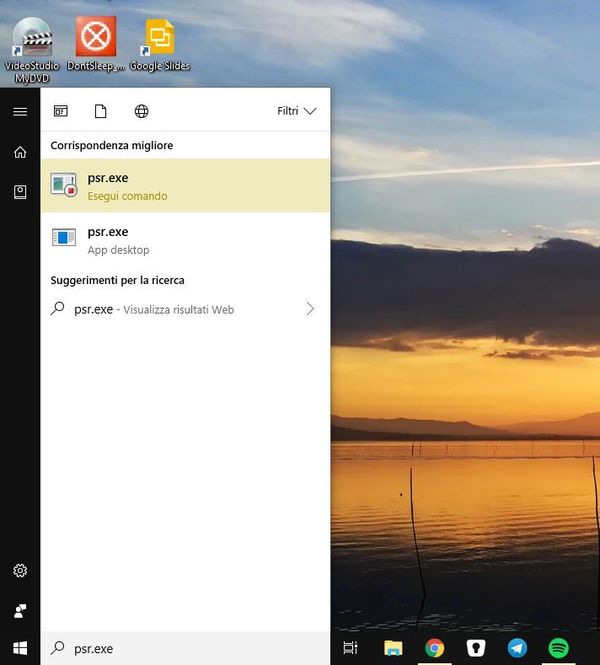
Aprire il menu start e ricercare psr.exe
- Il secondo metodo consiste nell'aprire il menù start e cercare "registrazione azioni utente"
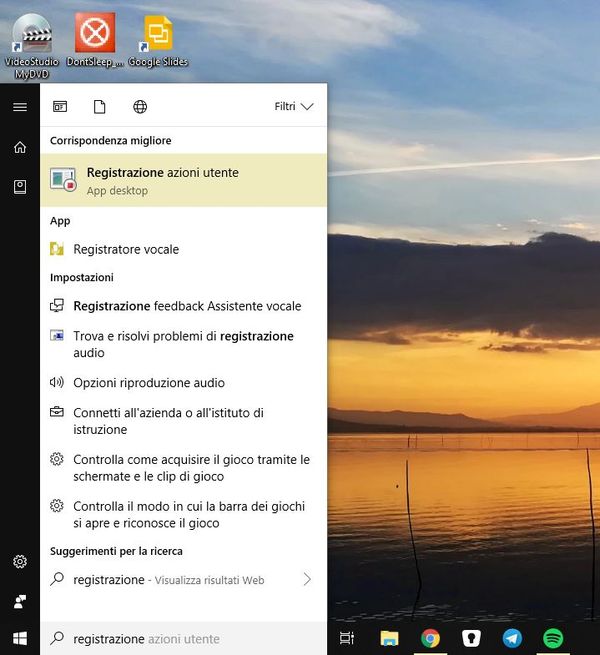
Aprire il menu start e ricercare registrazione azioni utente
Avviare la registrazione #
Una volta aperto il software, utilizzarlo è veramente molto semplice. Infatti comparirà una piccola finestra in cui sono contenuti il pulsante per avviare la registrazione degli screenshot e quello per interromperla.

Registrazione azioni utente in esecuzione
NOTA: di default vengono memorizzati solo gli ultimi 25 screenshot. Se fosse necessario acquisire serie di schermate più lunghe, prima di iniziare l'acquisizione, devi aprire le impostazioni (premendo il triangolo nero sulla destra del software) e aumentare il numero di screenshot che verranno acquisiti.
Una volta terminata la registrazione degli screenshot si aprirà una schermata riepilogativa con tutte le schermate catturate e con i dettagli di ogni azione compiuta dall'utente.
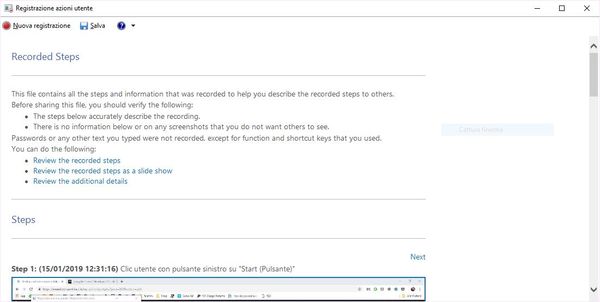
Schermata di riepilogo con tutti gli screenshot acquisiti
A questo punto non resta che salvare il tutto e farselo inviare.
NOTA: la registrazione viene salvata in formato .MHT che sfortunatamente è apribile solo da Internet Explorer. Se l'amico in questione è sufficientemente autonomo puoi chiedergli di aprire il file sul suo PC e di esportarlo in PDF utilizzando la stampante "print to pdf" di Microsoft. In alternativa puoi anche farti mandare il file così com'è ed utilizzare un servizio online come questo per convertirlo in pdf.
Conclusione #
Registrazione azioni utente è uno di quegli strumenti nascosti di Windows che può farti risparmiare diverso tempo ogni volta che ti chiamano dicendo "mi si blocca il PC". Io da quando ho conosciuto questo software ho iniziato a farne un utilizzo veramente intensivo. Per quella che è stata la mia esperienza, molte volte la parte più difficile è spiegare inizialmente come trovare e come utilizzare questo programma. Ma una volta familiarizzato con questo strumento mi è capitato anche che qualche amico mi chiamasse dicendo: "Ciao. Ho un problema con il PC, ti ho appena mandato la registrazione per mail". Notevole, no?
Ho aperto un canale Telegram per questo blog, seguimi per non perderti nemmeno un post e per poter parlare direttamente con me! 😉
